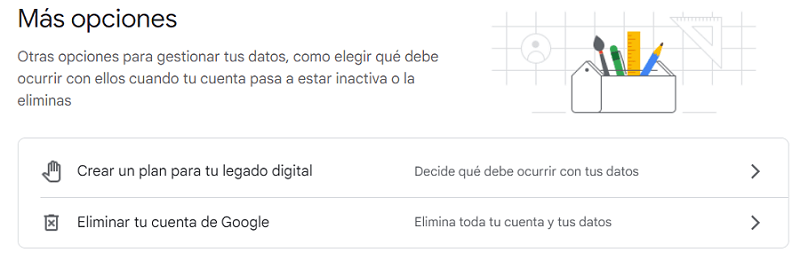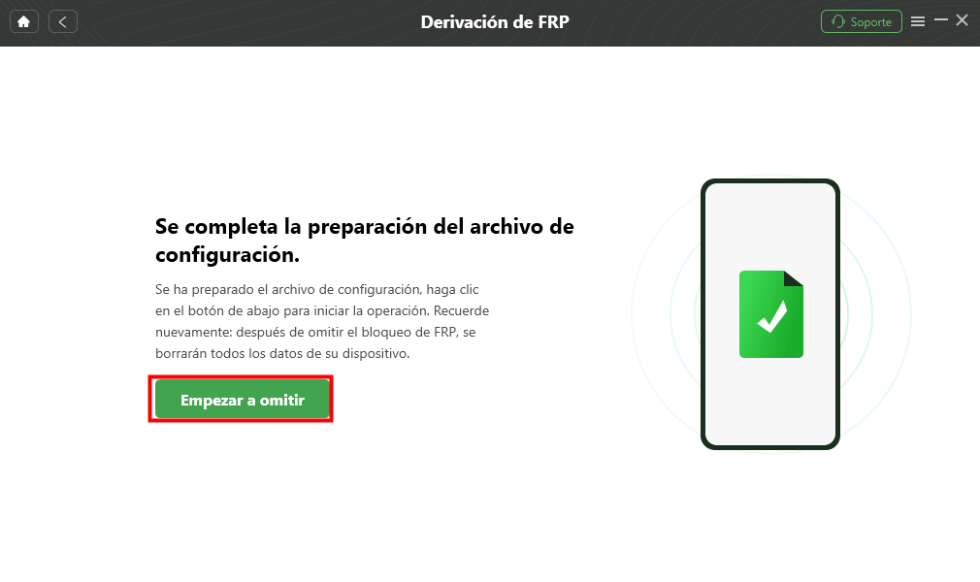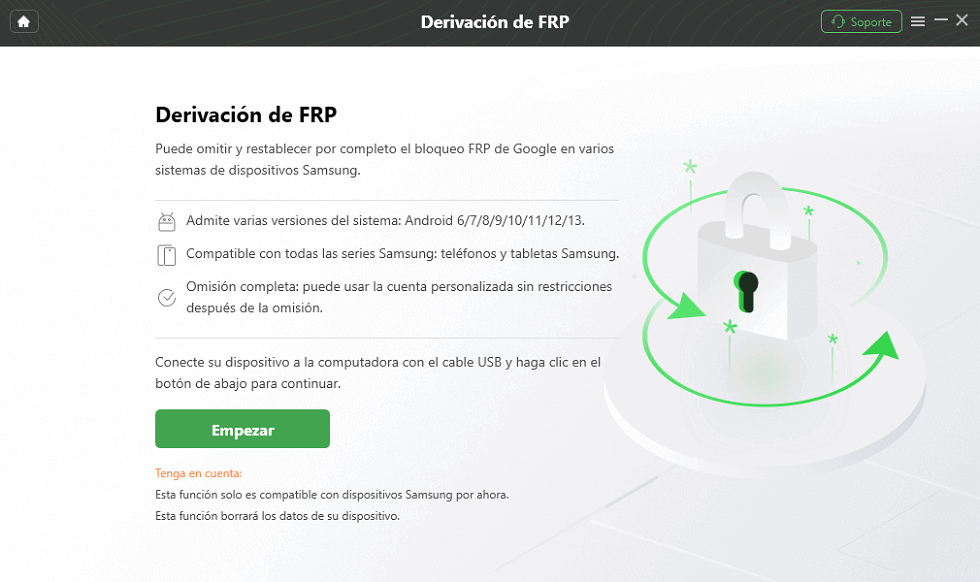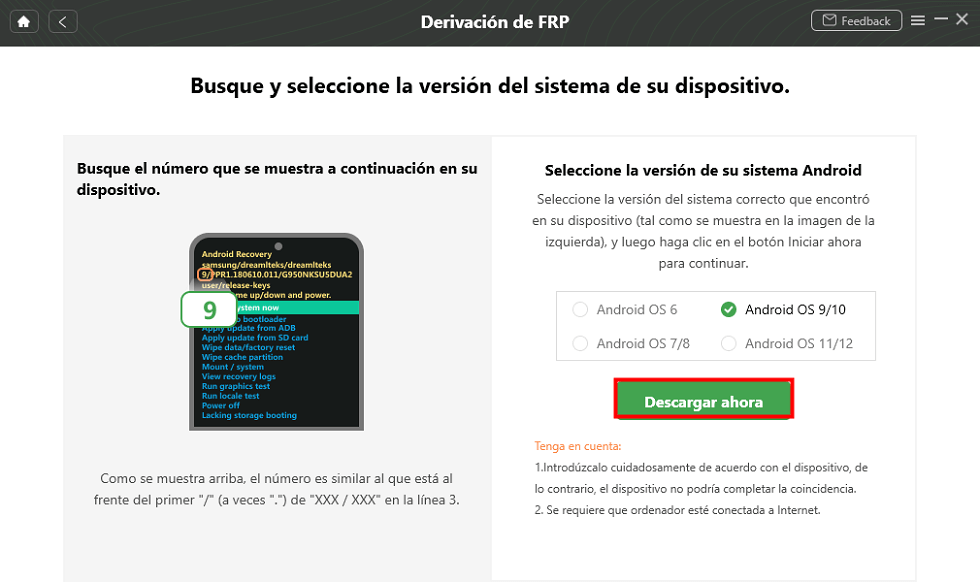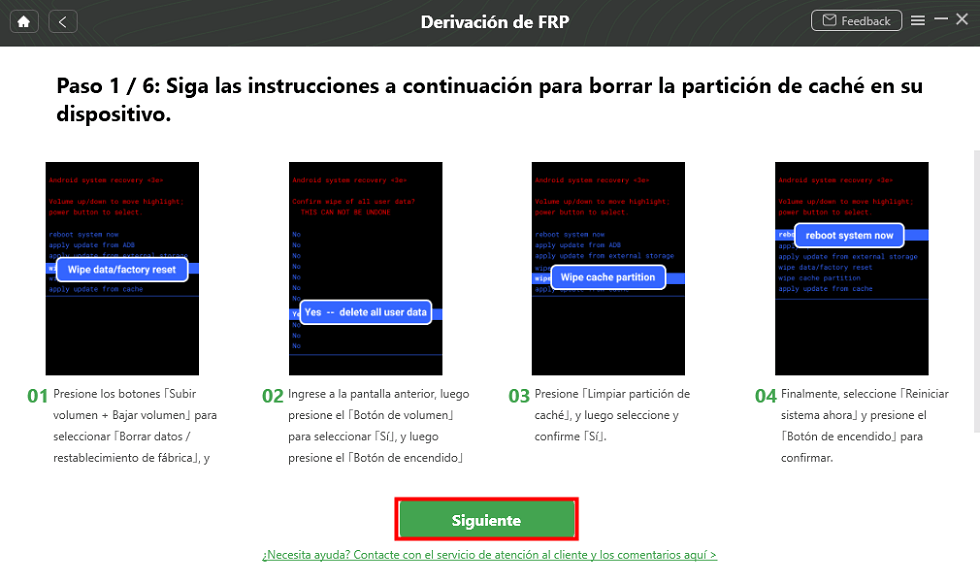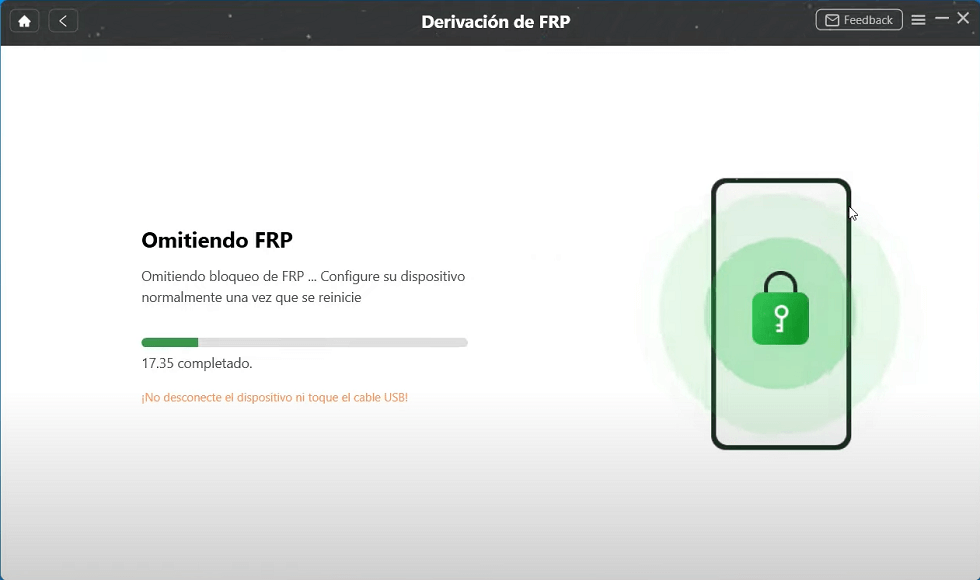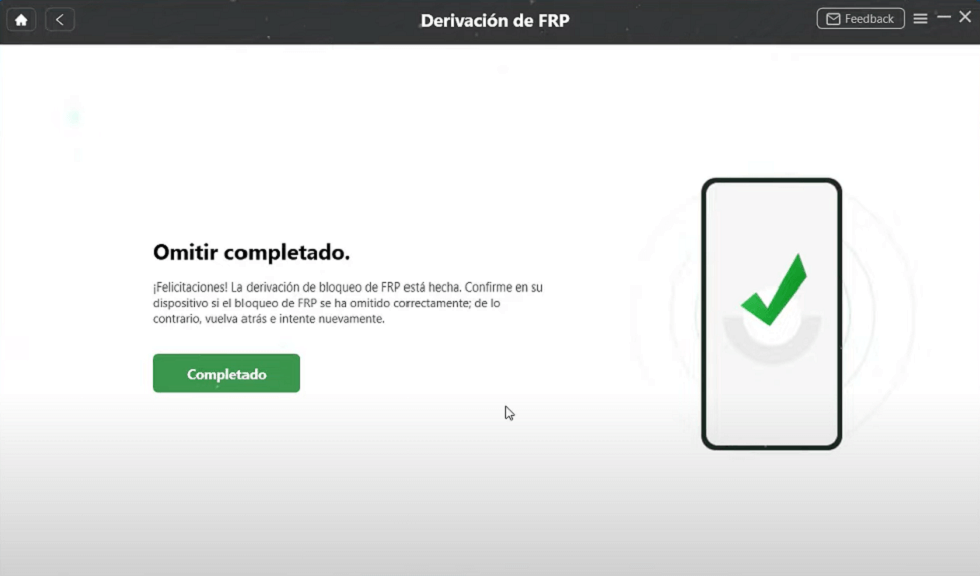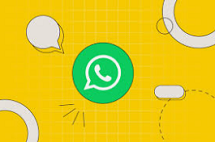[4 Métodos] Cómo quitar cuenta Google desde PC
Todos los dispositivos Android funcionan actualmente con cuentas de Google, por lo que es imprescindible saber la cuenta y la contraseña para poder acceder a todas las funciones de tu dispositivo. No obstante, olvidarse de la contraseña es algo que, desafortunadamente, no ocurre pocas veces. Por esta razón, en este artículo te vamos a enseñar cómo resolver este problema. Si te a pasado esto a ti, sigue leyendo para descubrir cómo eliminar cuenta Google Android desde PC para recuperar tu dispositivo.
Xia Rebeca | Última Actualización:01. 9. 2023
1663 Recuento de palabras|5Minuto
Reparar, Transferir
y limpiar
Hoy en día, todos los dispositivos Android necesitan una cuenta de Google para funcionar de forma correcta. No obstante, es normal manejar numerosas contraseñas, pertenecientes a las cuentas que tenemos en distintas redes sociales y otras aplicaciones. Esto, sin lugar a duda, facilita que se nos pueda olvidar alguna de ellas.
Si a ti se te ha olvidado la contraseña, has llegado al artículo correcto. Aquí te vamos a enseñar cuatro métodos sobre cómo eliminar cuenta Google Android desde PC.
Forma 1: Cómo quitar cuenta Google PC y qué significa borrar tu cuenta
Borrar la cuenta de Google tiene consecuencias, las cuales pueden ser graves si no tomas medidas para prevenirlas. Ahora te vamos a contar algunas consecuencias que implica borrar tu cuenta:
- Perderás todo el contenido y los datos que tenías previamente en la cuenta, como fotos, archivos, contactos, correos, etc.
- No podrás acceder a los servicios de Google, como Gmail, Google Maps, Play Store, Calendario, etc.
- No podrás usar de nuevo el contenido al que te hayas suscrito anteriormente, como juegos, libros, películas, música, etc.
A pesar de que haya consecuencias, puedes descargar los archivos que desees en tu dispositivo, como copia de seguridad. De esta manera, en caso de que borres tu cuenta de Google, tampoco perderás mucho contenido que tenías.
A continuación, te vamos a explicar cómo eliminar cuenta de Google de tu PC.
Paso 1: Accede a Google, ya sea desde tu ordenador o desde tu dispositivo móvil, y ve a la sección de Datos y privacidad de tu Cuenta de Google.
Paso 2: Entra en la sección de Tus datos y opciones de privacidad.
Paso 3: Pincha en Más opciones y, posteriormente, en Borrar tu cuenta de Google, para quitar cuenta Google desde PC.
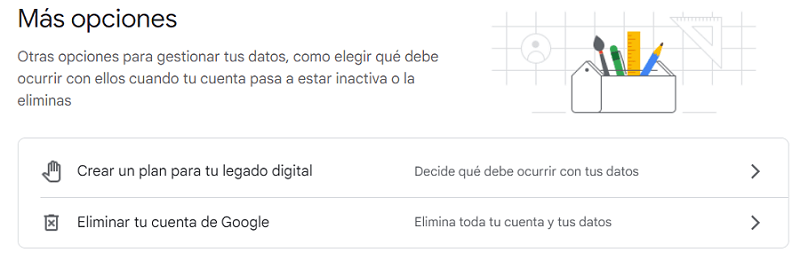
Pincha en Eliminar tu cuenta de Google para quitar cuenta Google desde PC
Paso 4: Sigue las instrucciones que te indican para eliminar cuenta Google.
Como puedes observar, para llevar a cabo este proceso de quitar cuenta Google desde PC necesitas saber la contraseña de tu cuenta. Por lo que, si se te ha olvidado esta, no podrás llevarlo a cabo. Pero no te preocupes, te vamos a explicar tres formas más de cómo quitar cuenta Google desde PC.
Más artículo:
Forma 2: Cómo eliminar cuenta de Google de mi PC sin saber contraseña
Este método te permitirá eliminar cuenta Google Android desde PC sin necesidad de acceder a la cuenta que vas a eliminar, por lo que te servirá si se te olvidó la contraseña de la cuenta. Para quitar cuenta Google desde PC, usaremos la aplicación de DroidKit, una aplicación diseñada para Android para eliminar cuenta Google desde PC. Existen varias razones por las que te recomendamos esta aplicación.
- DroidKit cuenta con la herramienta de Derivación de FRP, que te permitirá desbloquear la cuenta Google de tu teléfono Samsung sin saber la contraseña de forma segura.
- Puedes descargar la aplicación de DroidKit de forma gratuita en cualquier ordenador, ya sea Windows o Mac. Además, es compatible con casi todas las versiones de Android.
- Aparte de quitar cuenta Google desde tu PC, puede desbloquear la pantalla de tu móvil, con Desbloqueador de Pantalla, puede recuperar datos, con Recuperación de Datos, puede extraer datos, con Extractor de Datos, puede corregir tu sistema o reinstalarlo, con Corrección del Sistema y Reinstalación del Sistema, y puede administrar los datos de tu dispositivo, con Administrador de Datos.
- La aplicación es fácil de usar, por lo que no necesitas conocimientos técnicos para usarla.
Si quieres saber cómo eliminar cuenta Google Android desde PC con la aplicación DroidKit, sigue los pasos que te enumeramos a continuación.
Paso 1: Descarga la aplicación desde la página oficial y la instalas. Posteriormente, deberás activar tu cuenta en la aplicación. Una vez hecho esto, abre la aplicación y haz click en la opción de Derivación de FRP.
Descargar gratis
Herramientas desarrolladas por desarrolladores certificados por Android: DroidKit no contiene cosas dañinas como virus, anuncios, spyware, malware, etc.
Descargar Gratis(Win) Funciona en todos Windows Descargar Gratis(Mac) Funciona en todos Mac
Descargar GratisPara Win & Mac
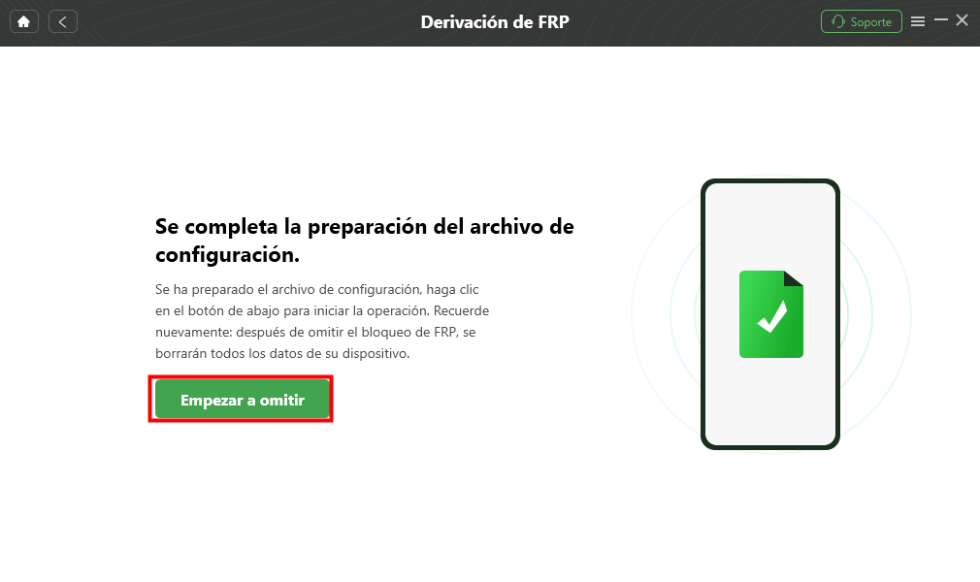
Haz click en Derivación de FRP para quitar cuenta Google PC
Paso 2: Verás una descripción breve de las funciones de la herramienta. Conecta tu teléfono al ordenador con un cable USB y pincha en Empezar para eliminar cuenta Google Android desde PC.
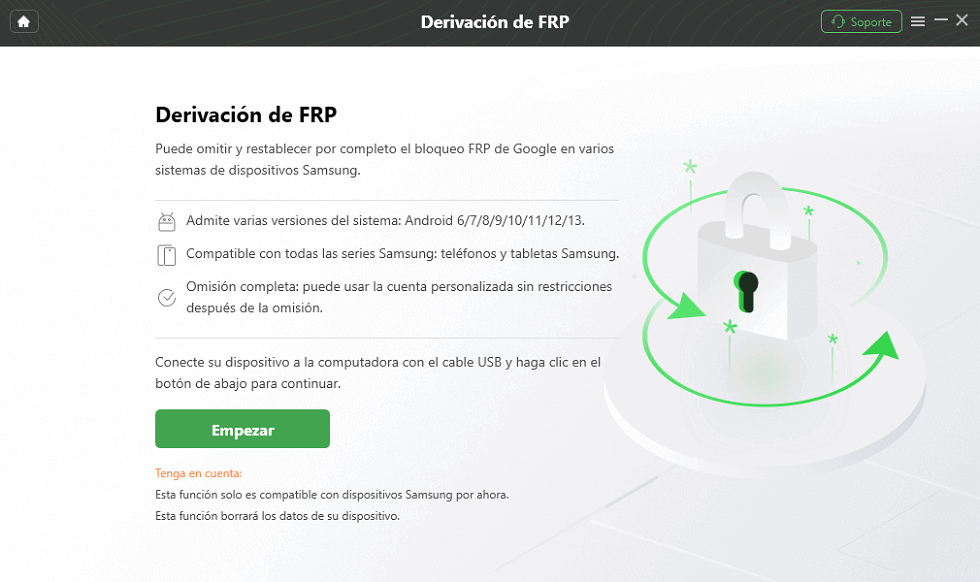
Pincha en Empezar – Cómo eliminar cuentas Google de mi PC
Paso 3: Sigue las instrucciones que indica la aplicación y selecciona la versión de Android que tenga tu teléfono. Posteriormente, haz click en Descargar ahora.
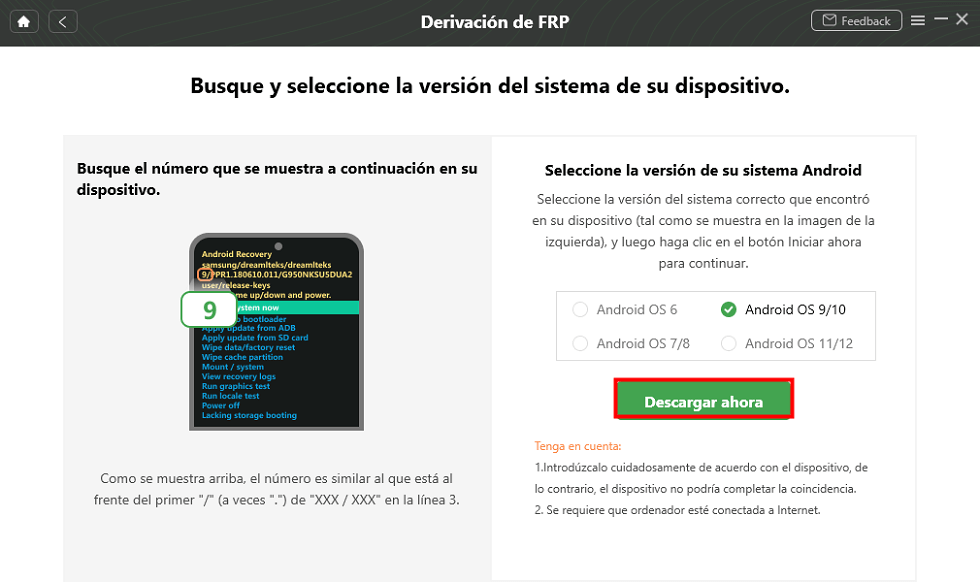
Pincha en Descargar ahora – Cómo eliminar cuentas Google de mi PC
Paso 4: La aplicación te indicará los pasos que debes seguir a continuación para desbloquear el teléfono. Sigue estos pasos para quitar cuenta Google desde PC.
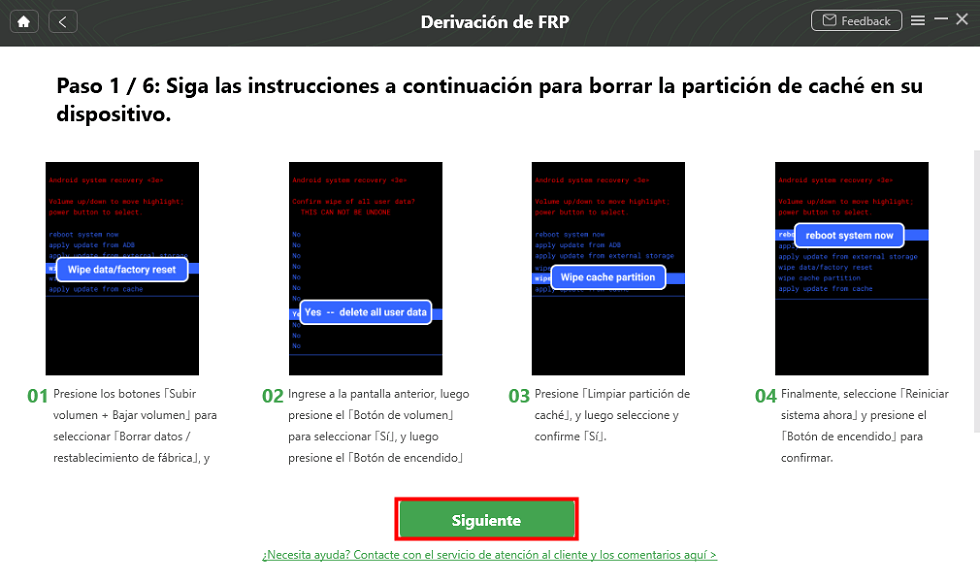
Sigue los pasos que indica la aplicación – Cómo quitar cuenta Google PC
Paso 5: Una vez seguidos todos los pasos, deja que la aplicación realice el resto de cosas.
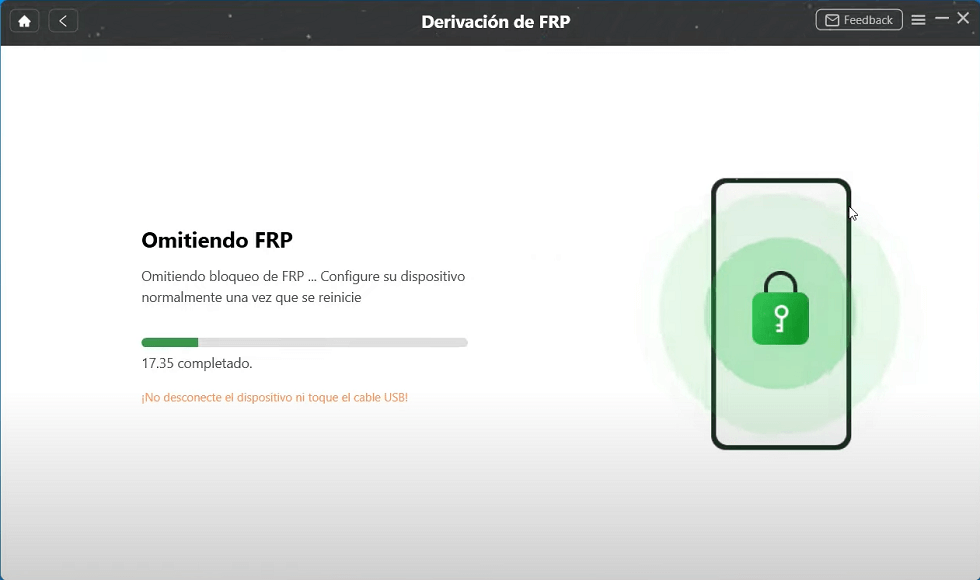
Cómo eliminar cuentas Google Android desde PC
Paso 6: Acabado el proceso, ya podrás usar tu teléfono de nuevo.
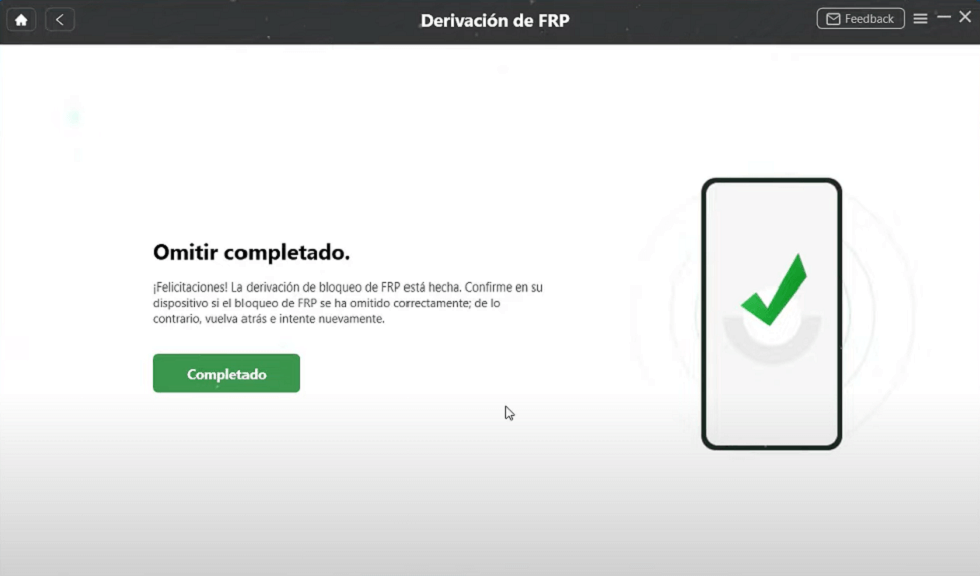
Omitir la cuenta de Google con éxito
Forma 3: Cómo eliminar cuenta Google Android desde PC
Esta forma es capaz de desvincular el dispositivo que selecciones de la cuenta Google desde tu ordenador. No obstante, necesitas saber la contraseña de tu cuenta para poder realizar este proceso. Si quieres llevar a cabo esta forma, sigue los siguientes pasos:
Paso 1: Inicia la sesión de tu cuenta de Google en tu ordenador. Posteriormente, accede al apartado de Seguridad>Tus dispositivos. Una vez dentro, pincha en Gestionar todos los dispositivos.

Pincha en Gestionar todos los dispositivos – Cómo quitar cuenta Google PC
Paso 2: Verás a continuación una lista de todos los dispositivos conectados a esta cuenta de Google. Selecciona el dispositivo donde quieras eliminar la cuenta y pincha en Cerrar sesión. Deberás confirmar posteriormente este paso.
Hecho esto, observarás que tu dispositivo ya no emplea la cuenta de Google que tenía anteriormente. De esta forma, podrás iniciar sesión con otra cuenta.
Forma 4: Cómo quitar cuenta Google PC a través de FRP Bypass APK
La última forma para quitar cuenta Google desde PC que te presentamos es a partir del APK de FRP ByPass. Con este APK, podrás eliminar la cuenta de Google sin necesidad de saber la contraseña. No obstante, necesitas descargar el archivo correcto para tu dispositivo, de lo contrario, puedes empeorar el problema, pudiendo llegar a perder tu teléfono para siempre.
Para saber cómo quitar cuenta Google desde PC con el APK de FRP Bypass, sigue los siguientes pasos:
Paso 1: Descarga el APK en tu ordenador. Posteriormente, pásalo a una memoria USB.
Paso 2: Prueba a iniciar sesión en tu cuenta de Google. Cuando salte la pantalla de verificación, conecta la memoria USB a tu teléfono con un cable OTG.
Paso 3: Instala el APK de FRP Bypass en tu teléfono.
Paso 4: Abre la aplicación una vez instalada. En el menú de configuración, selecciona Atrás y Restablecimiento. Posteriormente, selecciona Restablecimiento de Fábrica.
Paso 5: Una vez finalizado el proceso, deberás iniciar sesión en otra cuenta de Google de tu teléfono para usarlo de nuevo.
Conclusión
Analizando todas las formas que te hemos presentado en este artículo, te recomendamos usar la aplicación de DroidKit, ya que no necesitas saber la contraseña de tu cuenta de Google ni tener que instalar posibles archivos peligrosos en tu ordenador. Además, DroidKit te ofrece una solución fácil de llevar a cabo y presenta más herramientas que pueden ser útiles en un futuro.
Xia Rebeca
Miembro de iMobie, interesa mucho por resolver los problemas relacionados con iOS & Android.
 AnyUnlock
AnyUnlockDroidKit
 PhoneRescue para iOS
PhoneRescue para iOSPhoneRescue para Android